Paano Mag-sign in at Mag-withdraw ng Pera mula sa Olymptrade
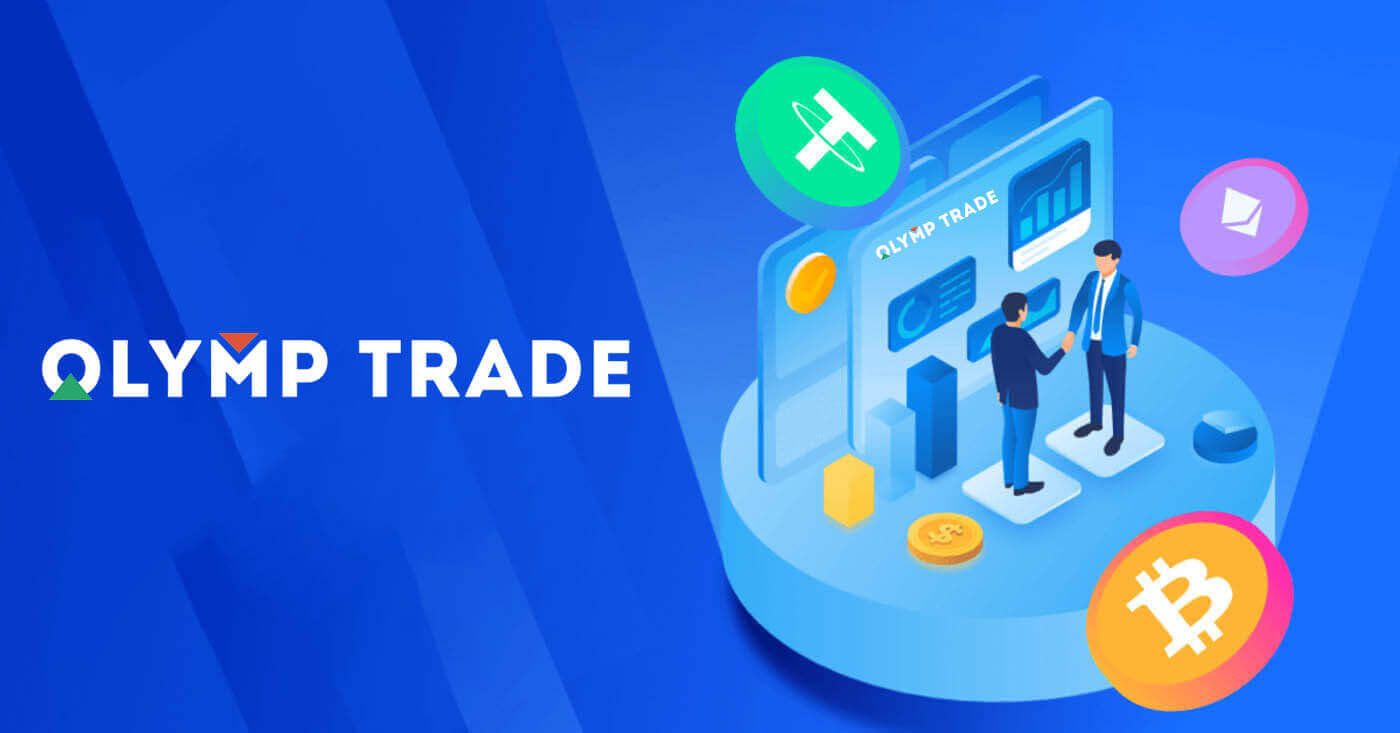
Paano Mag-sign in sa Olymptrade
Paano mag-sign in sa Olymptrade account?
- Pumunta sa mobile Olymptrade App o Website .
- Mag-click sa pindutang "Mag-log in" sa kanang sulok sa itaas
- Ilagay ang iyong email at password.
- Mag-click sa asul na button na "Mag-log in".
- Kung nakalimutan mo ang iyong email, maaari kang mag-log in gamit ang "Apple" o "Google" o "Facebook".
- Kung nakalimutan mo ang password i-click ang "Nakalimutan ang iyong Password".
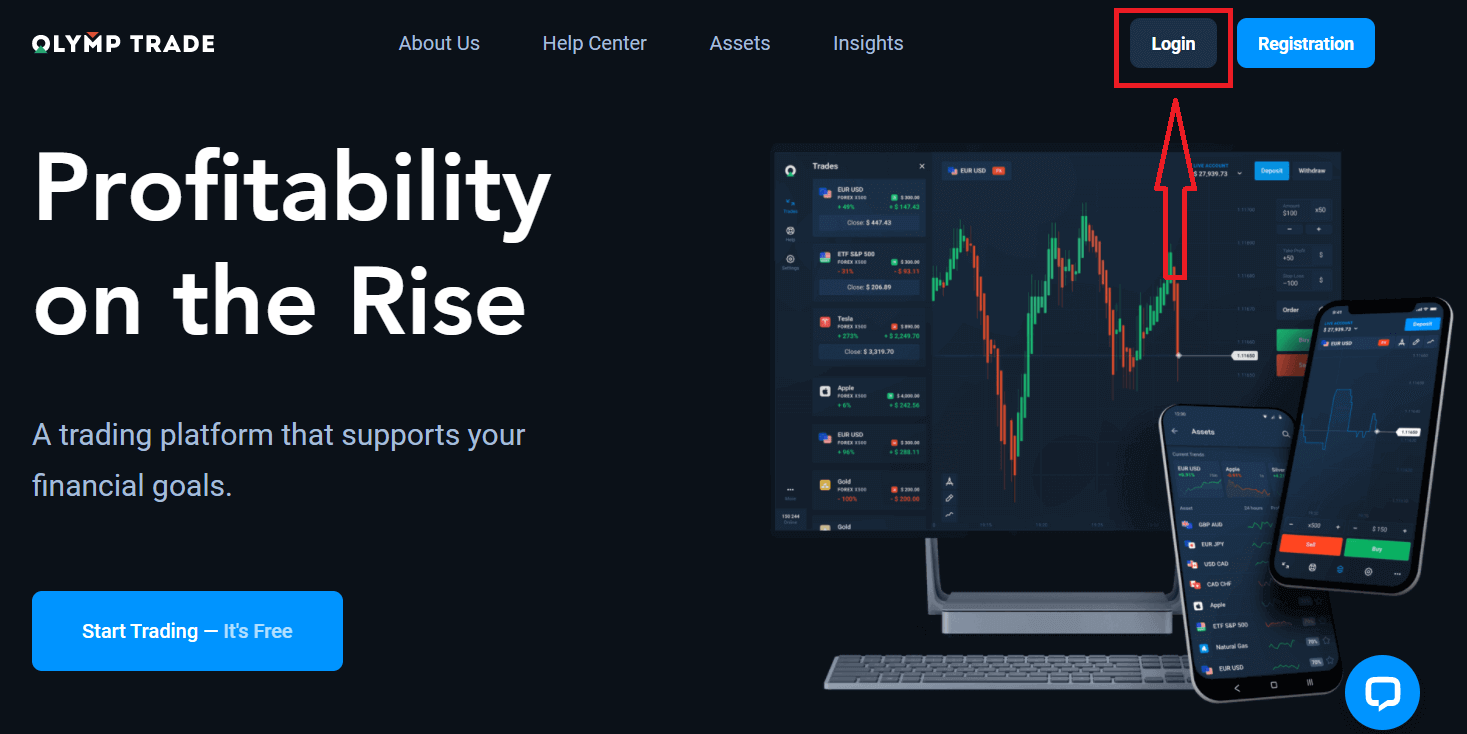
I-click ang button na "Login" sa kanang sulok sa itaas, lalabas ang form sa pag-sign in.
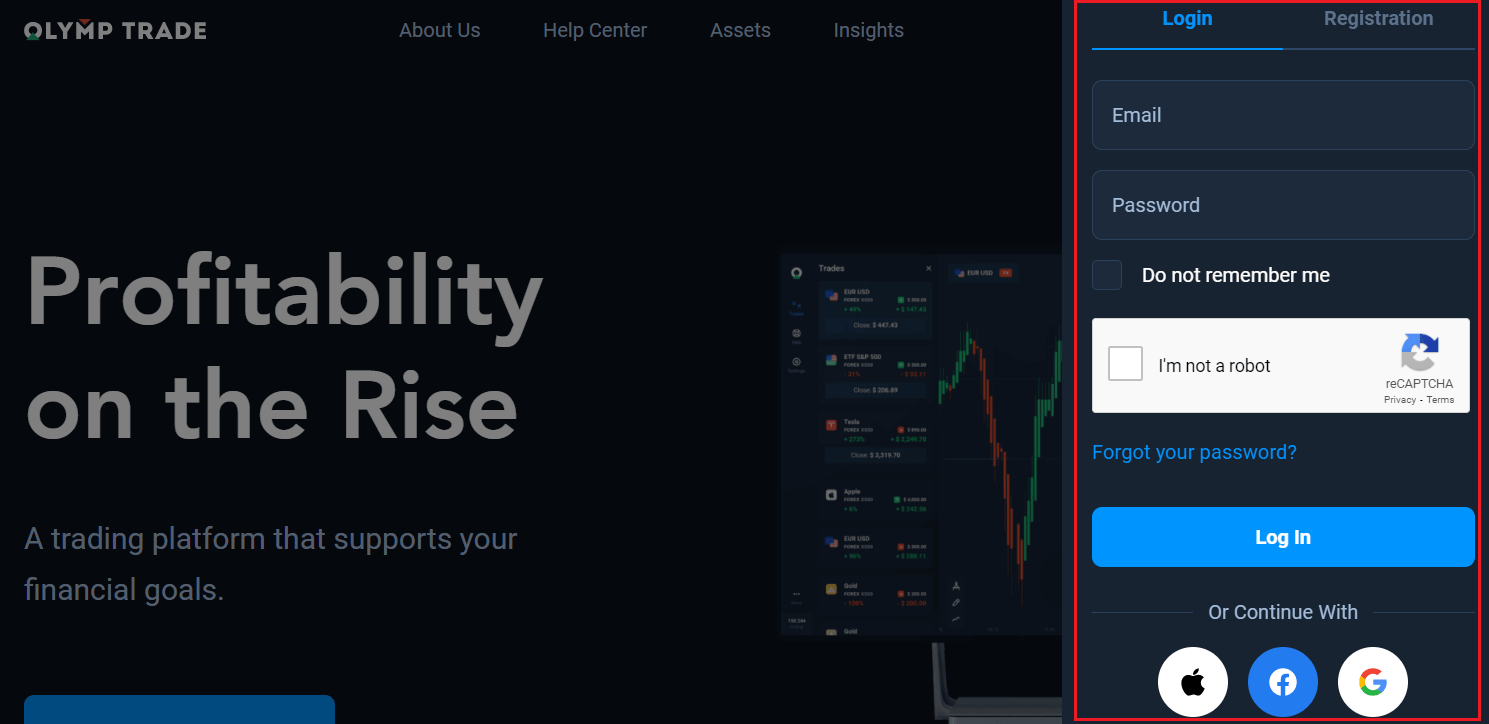
Ipasok ang iyong email address at password na iyong inirehistro upang mag-log in sa iyong account at i-click ang "Mag-log in".
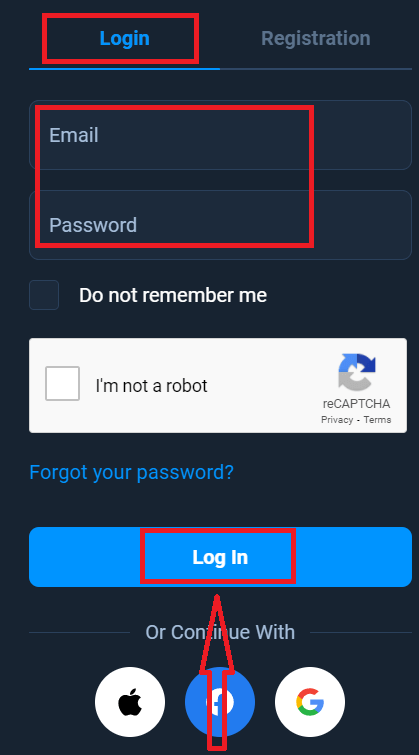
Ngayon ay makakapagsimula ka na sa pangangalakal, mayroon kang $10,000 sa Demo Account. Ito ay isang tool para maging pamilyar ka sa platform, sanayin ang iyong mga kasanayan sa pangangalakal sa iba't ibang mga asset at subukan ang mga bagong mekanika sa isang real-time na tsart nang walang panganib, maaari ka ring mag-trade sa isang tunay na account pagkatapos magdeposito.
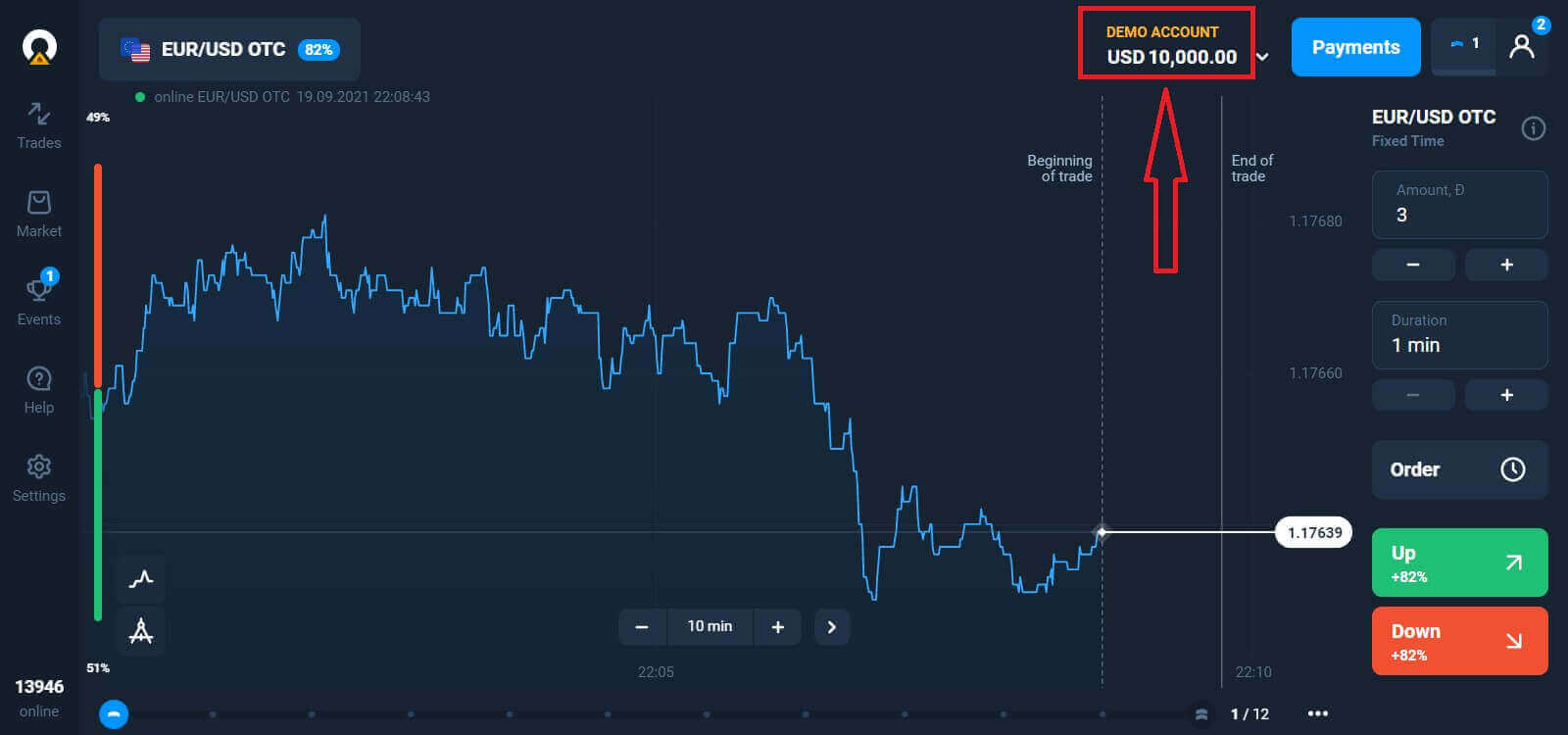
Paano Mag-sign in sa Olymptrade gamit ang Facebook?
Maaari ka ring mag-log in sa website gamit ang iyong personal na Facebook account sa pamamagitan ng pag-click sa Facebook button. 1. Mag-click sa pindutan ng Facebook
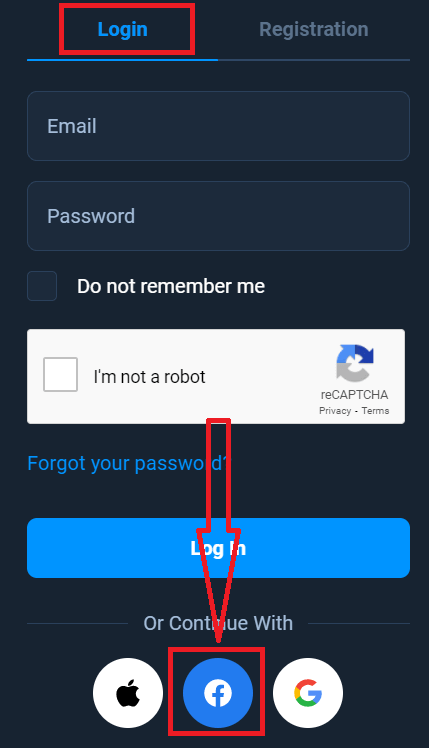
2. Bubuksan ang window ng pag-login sa Facebook, kung saan kakailanganin mong ipasok ang iyong email address na ginamit mo sa pagrehistro sa Facebook
3. Ipasok ang password mula sa iyong Facebook account
4. Mag-click sa "Log In"
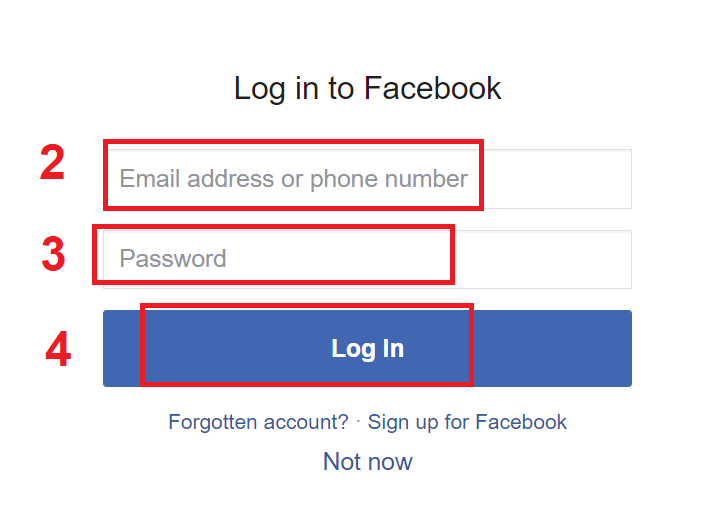
Kapag ikaw ay Na-click ang pindutang “Mag-log in”, hihiling ang Olymptrade ng access sa: Ang iyong pangalan at larawan sa profile at email address. I-click ang Magpatuloy...
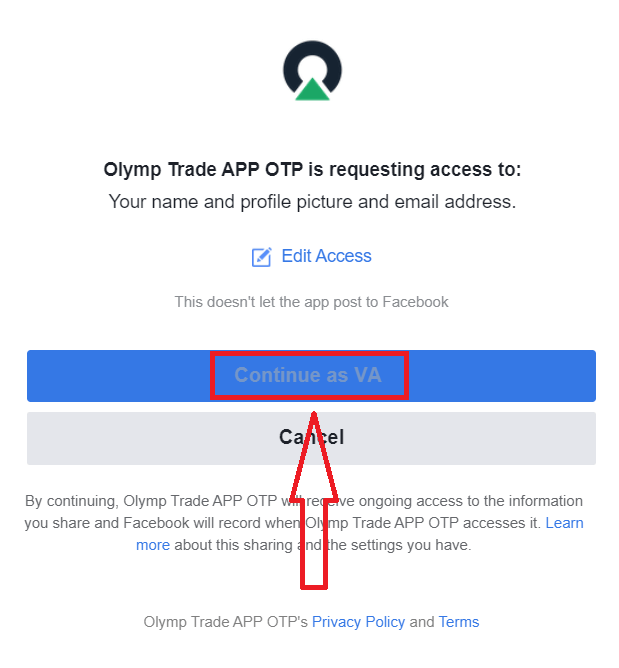
Pagkatapos nito, awtomatiko kang ma-redirect sa platform ng Olymptrade.
Paano mag-sign in sa Olymptrade gamit ang Google?
1. Para sa awtorisasyon sa pamamagitan ng iyong Google account, kailangan mong mag-click sa Google button. 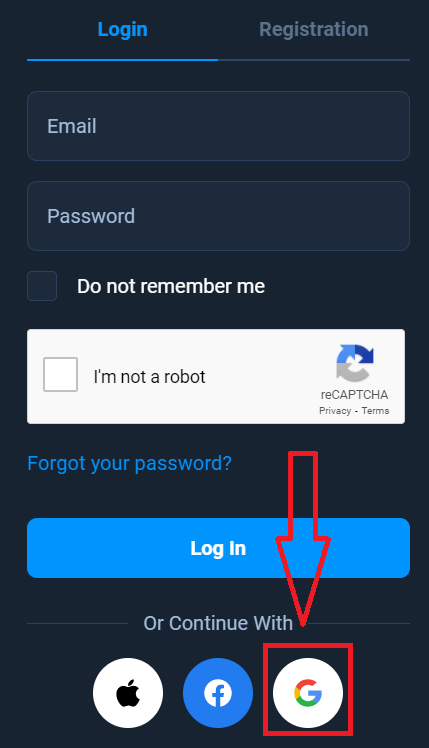
2. Pagkatapos, sa bagong window na bubukas, ilagay ang iyong numero ng telepono o email at i-click ang “Next”. Magbubukas ang system ng isang window, hihilingin sa iyo ang password para sa iyong google account.
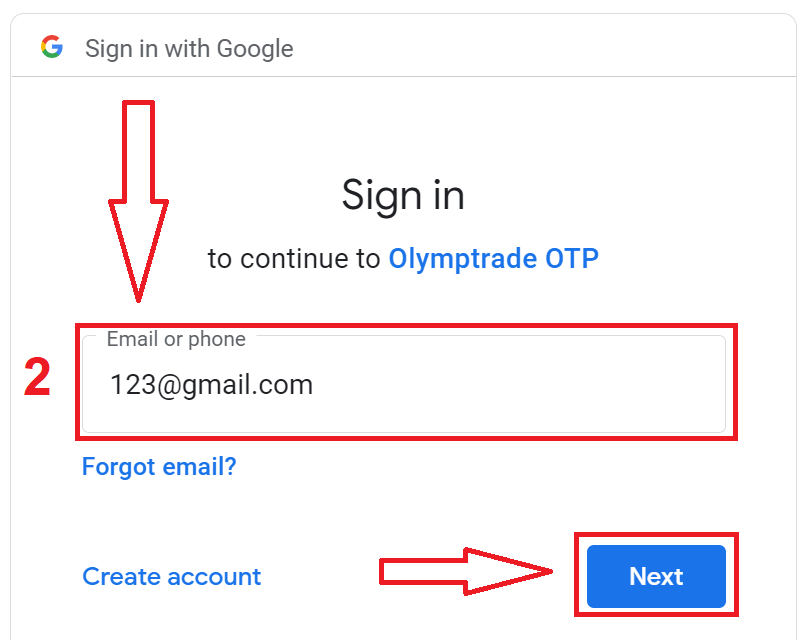
3. Pagkatapos ay ilagay ang password para sa iyong Google account at i-click ang “Next”.
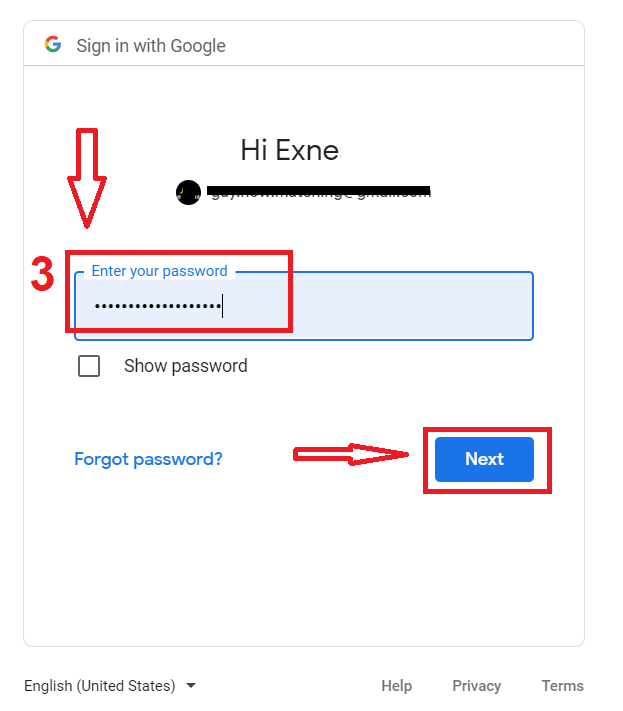
Pagkatapos nito, sundin ang mga tagubiling ipinadala mula sa serbisyo sa iyong email address. Dadalhin ka sa iyong personal na Olymptrade account.
Paano Mag-sign in sa Olymptrade gamit ang Apple ID?
1. Para sa awtorisasyon sa pamamagitan ng iyong Apple ID, kailangan mong mag-click sa Apple button.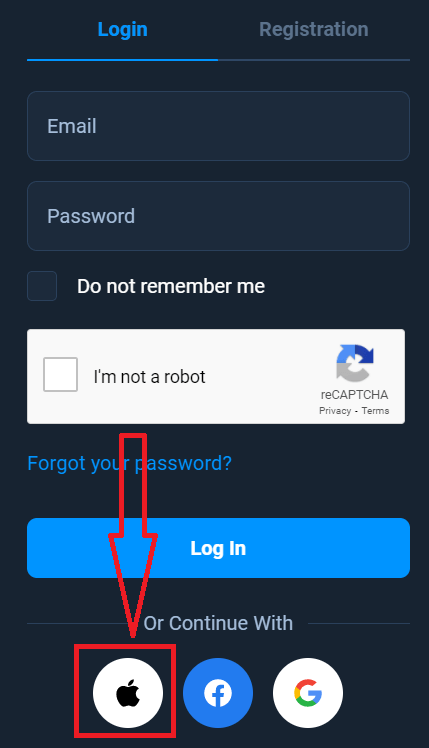
2. Pagkatapos, sa bagong window na bubukas, ipasok ang iyong Apple ID at i-click ang "Next".
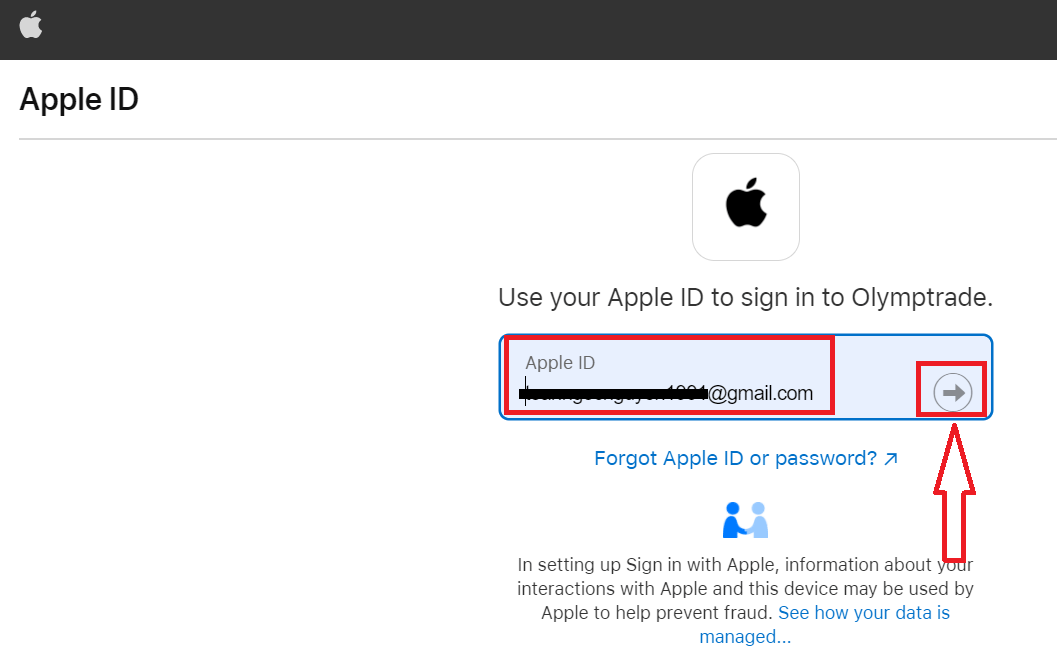
3. Pagkatapos ay ipasok ang password para sa iyong Apple ID at i-click ang "Next".
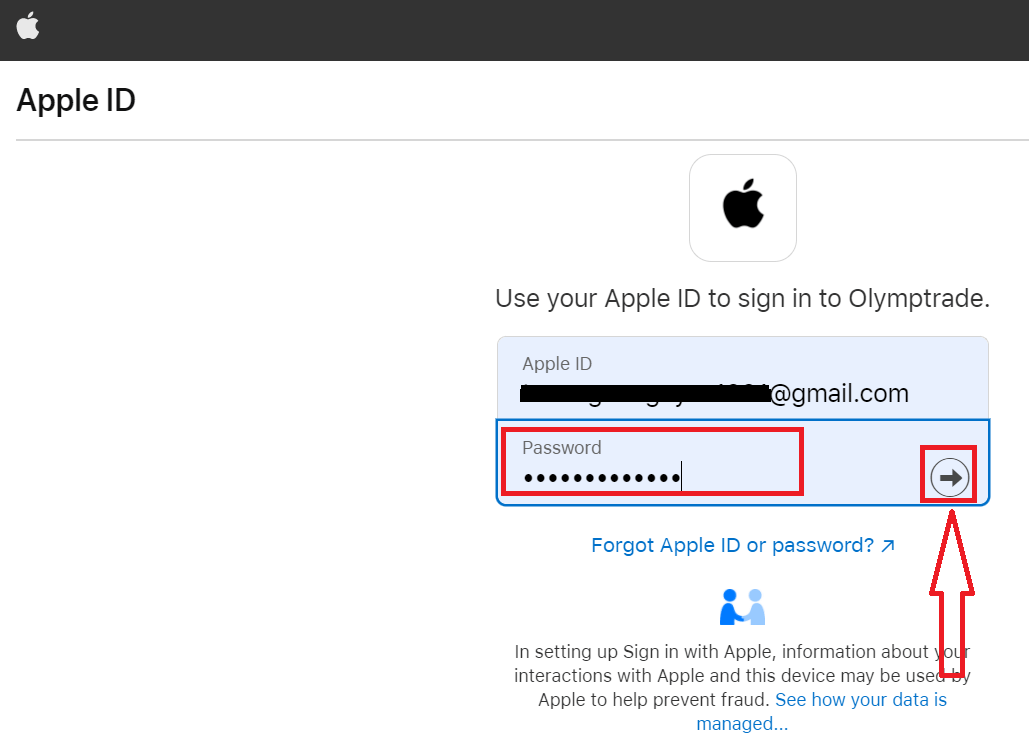
Pagkatapos nito, sundin ang mga tagubilin na ipinadala mula sa serbisyo at maaari mong simulan ang Trading sa Olymptrade.
Pagbawi ng Password mula sa Olymptrade account
Huwag mag-alala kung hindi ka makakapag-log in sa platform, maaaring maling password ang ipinasok mo. Maaari kang makabuo ng bago. Kung gagamitin mo ang web na bersyon
Upang gawin iyon i-click ang link na "Nakalimutan ang iyong Password".
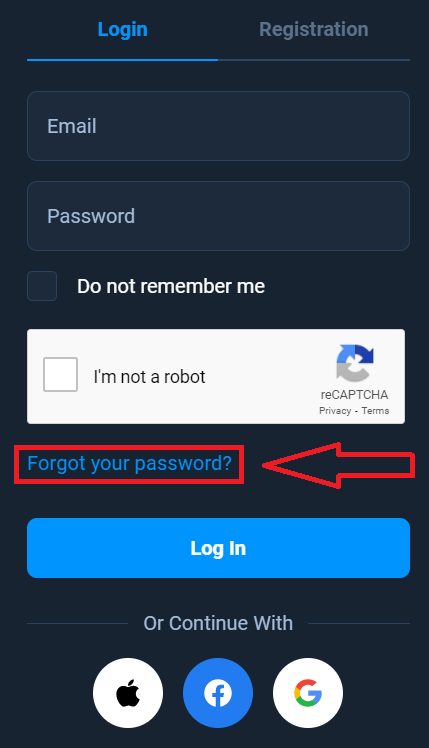
Pagkatapos, magbubukas ang system ng isang window kung saan hihilingin sa iyo na ibalik ang iyong password para sa iyong Olymptrade account. Kailangan mong ibigay sa system ang naaangkop na email address at i-click ang "Ibalik"
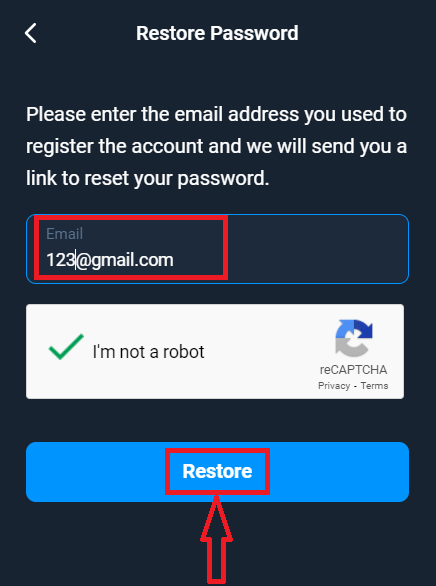
Ang isang abiso ay magbubukas na ang isang email ay naipadala sa e-mail address na ito upang i-reset ang password.
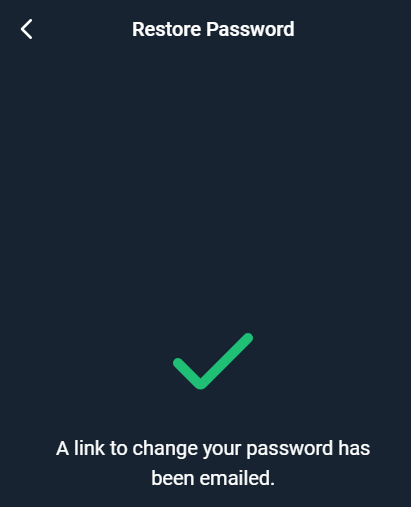
Dagdag pa sa liham sa iyong e-mail, iaalok sa iyo na baguhin ang iyong password. Mag-click sa «Baguhin ang Password»
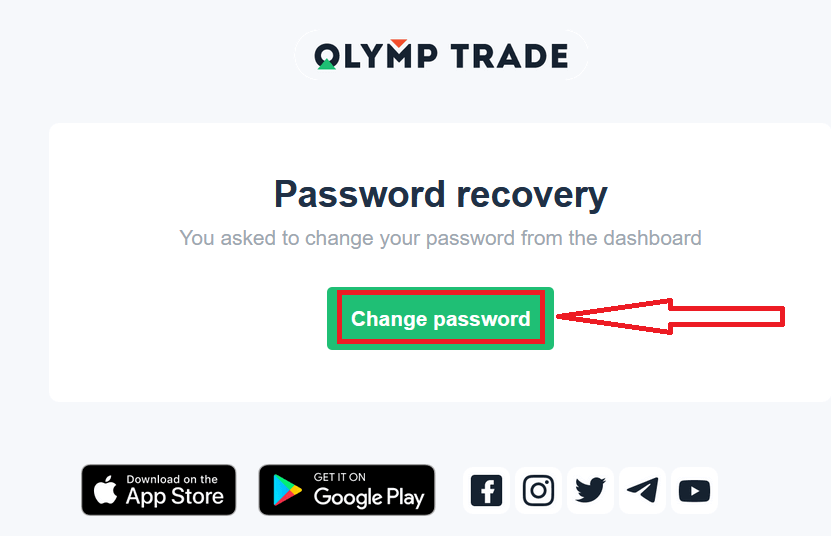
Ang link mula sa email ay magdadala sa iyo sa isang espesyal na seksyon sa website ng Olymptrade. Ipasok ang iyong bagong password dito nang dalawang beses at i-click ang "Change password"
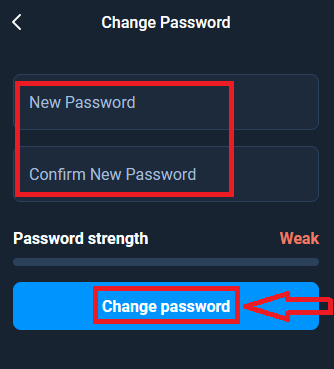
na buton! Ngayon ay maaari ka nang mag-log in sa Olymptrade platform gamit ang iyong username at bagong password.
Kung gagamitin mo ang mobile application
Upang gawin iyon, i-click ang opsyong "Login", pagkatapos ay ipasok ang email na ginamit mo sa pag-sign-up at i-click ang link na "Nakalimutan mo ba ang iyong password"
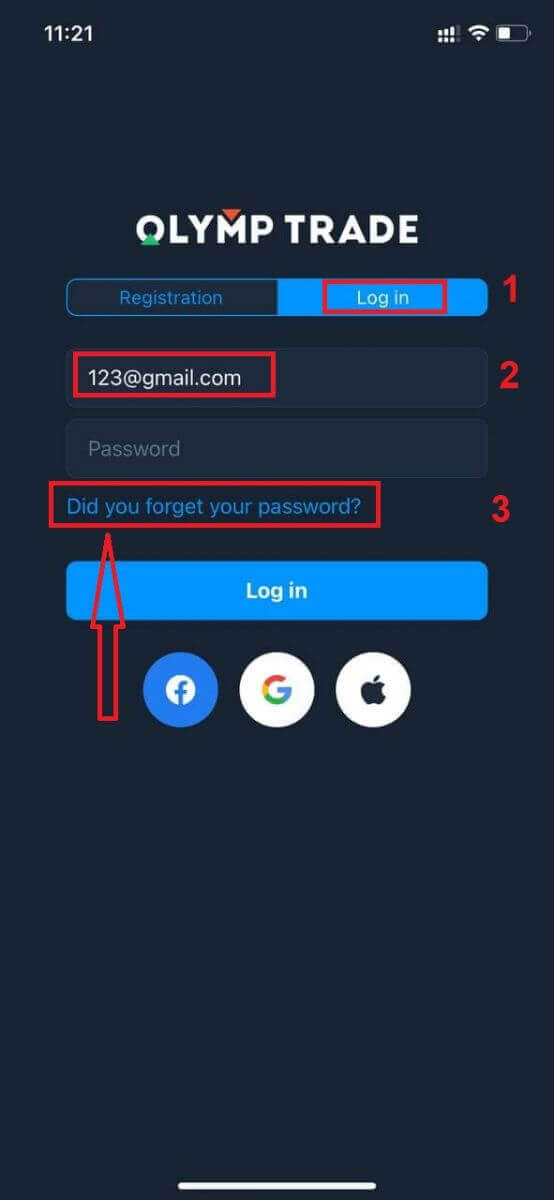
Lumilitaw ang isang notification na ang Impormasyon ay ipinadala sa ipinahiwatig na address. Pagkatapos ay gawin ang parehong natitirang mga hakbang tulad ng web app
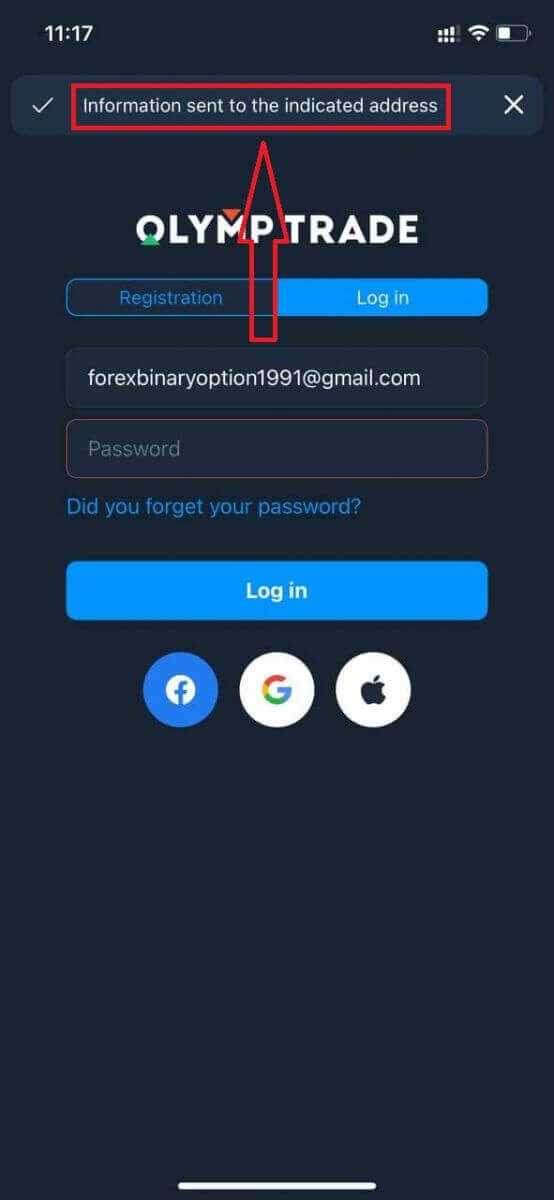
Mag-sign in sa Olymptrade Mobile Web Version
Kung gusto mong mag-trade sa mobile web na bersyon ng Olymptrade trading platform, madali mo itong magagawa. Sa una, buksan ang iyong browser sa iyong mobile device. Pagkatapos nito, hanapin ang “ olymptrade.com ” at bisitahin ang opisyal na website ng broker. 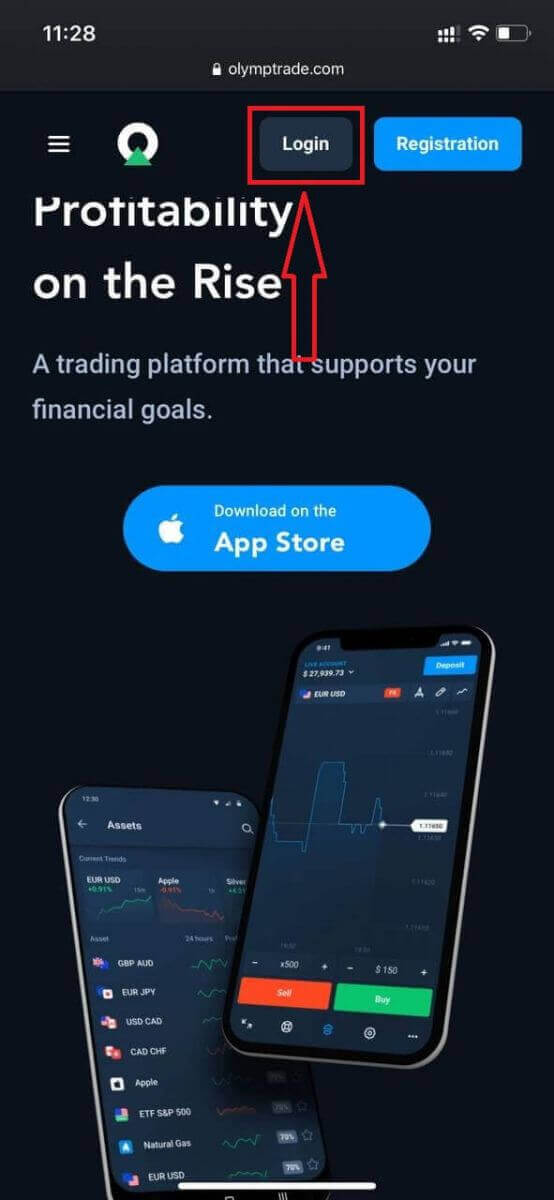
Ipasok ang iyong email at password at pagkatapos ay mag-click sa pindutang "Mag-log in".
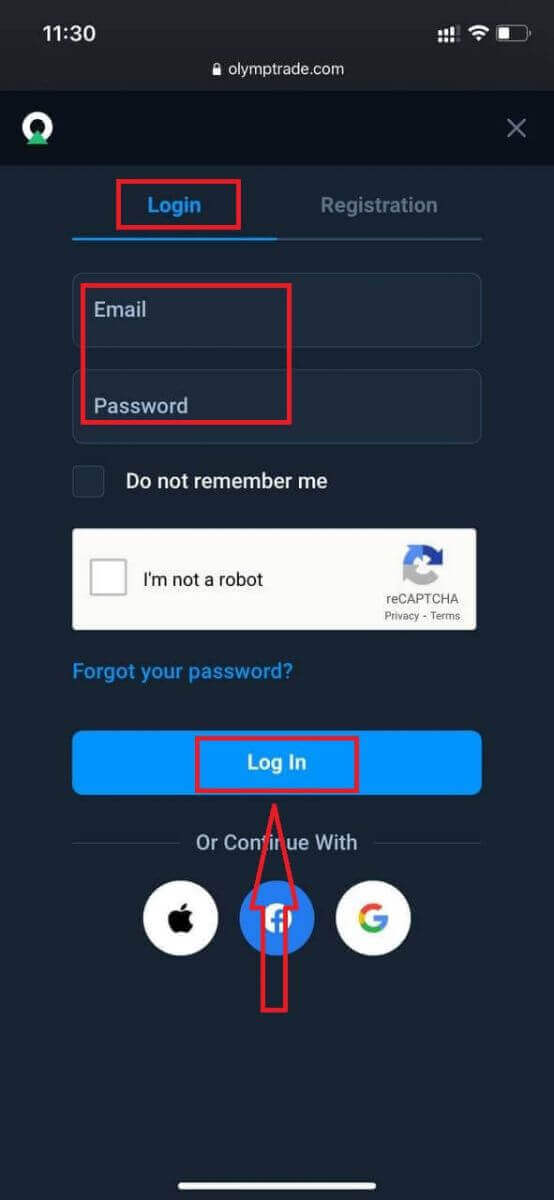
Dito ka na! Ngayon ay nakakapag-trade ka na mula sa mobile web na bersyon ng platform. Ang bersyon ng mobile web ng platform ng kalakalan ay eksaktong kapareho ng isang regular na bersyon ng web nito. Dahil dito, hindi magkakaroon ng anumang mga problema sa pangangalakal at paglilipat ng mga pondo. Mayroon kang $10,000 sa Demo Account para i-trade sa platform
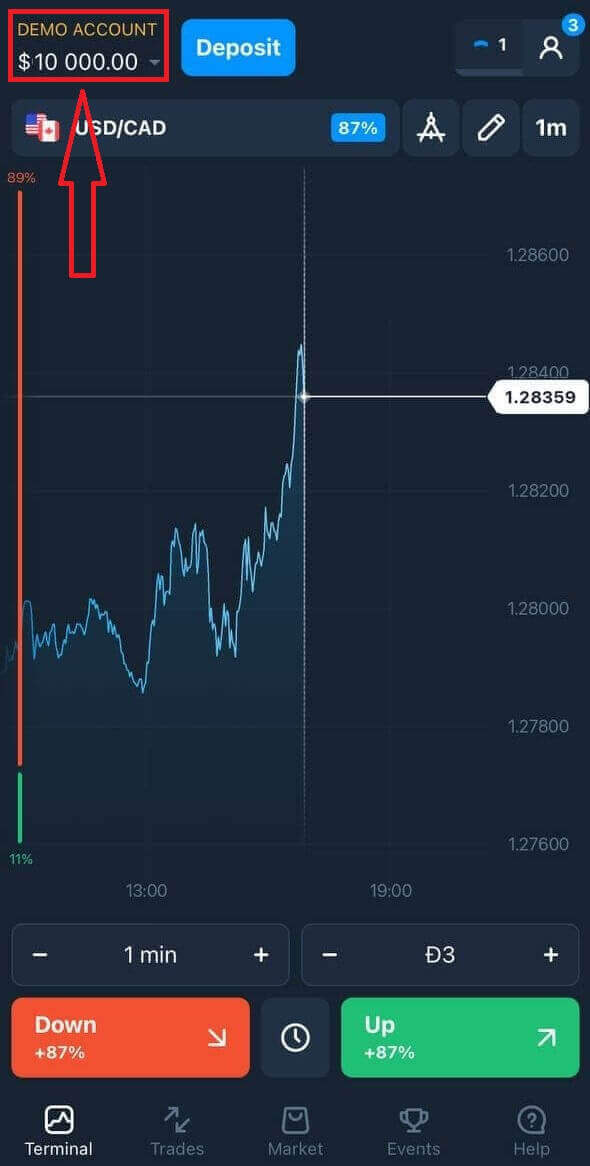
Paano Mag-sign in sa Olymptrade iOS app?
Ang pag-login sa iOS mobile platform ay katulad ng pag-login sa Olymptrade web app. Maaaring ma-download ang application sa pamamagitan ng App Store sa iyong device o mag-click dito . Hanapin lang ang “Olymptrade - Online Trading” app at i-click ang «GET» upang i-install ito sa iyong iPhone o iPad.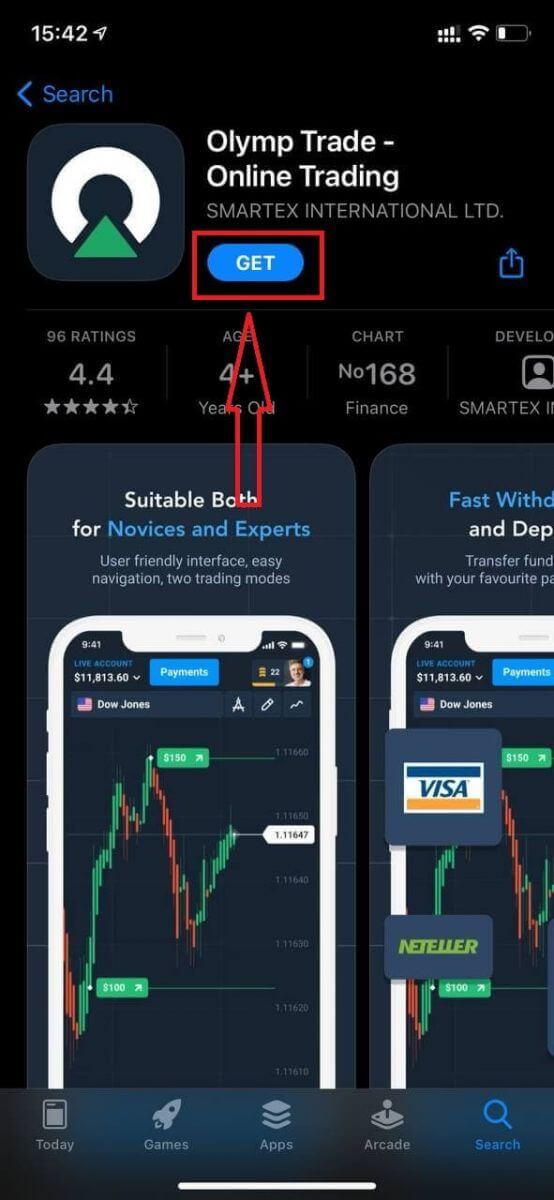
Pagkatapos ng pag-install at paglunsad maaari kang mag-log in sa Olymptrade iOS mobile app sa pamamagitan ng paggamit ng iyong email, Facebook, Google o Apple ID. Kailangan mo lamang piliin ang opsyong "Mag-log in".
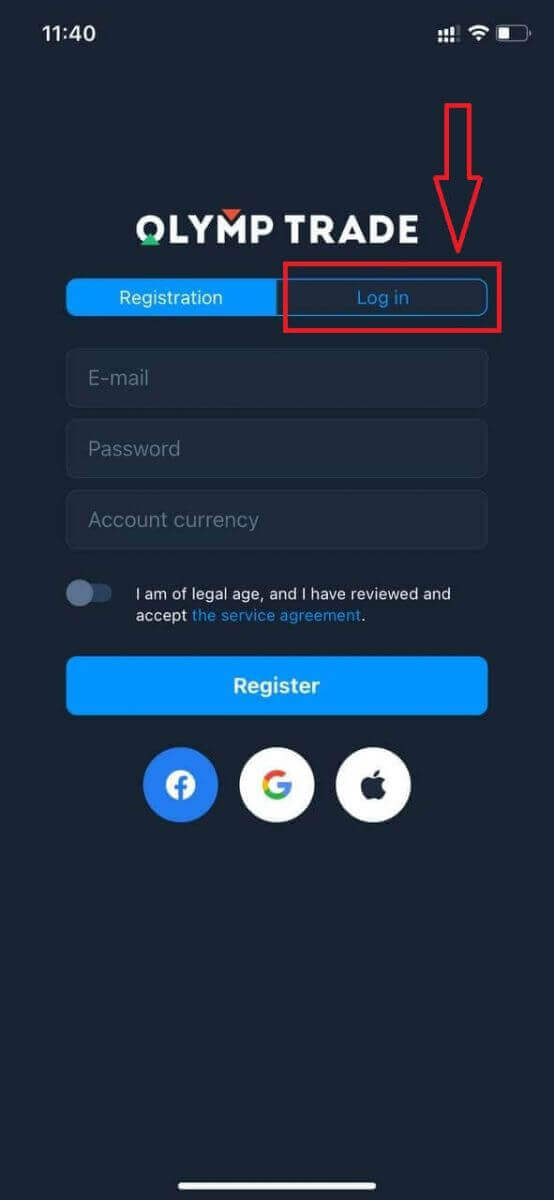
Ipasok ang iyong email at password at pagkatapos ay mag-click sa pindutang "Mag-log in".
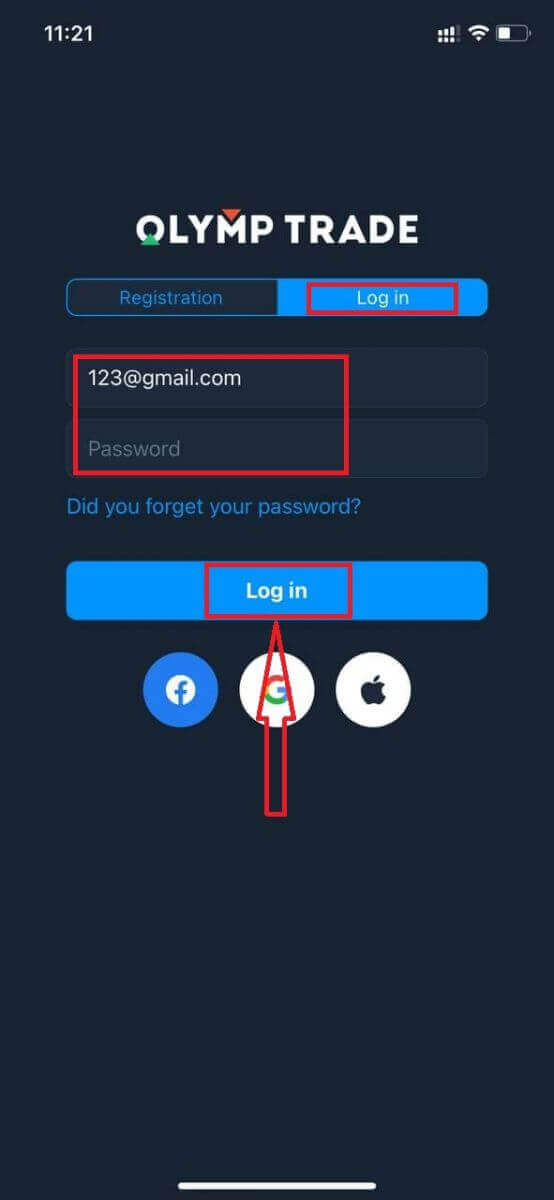
Mayroon kang $10,000 sa Demo Account para i-trade sa platform.
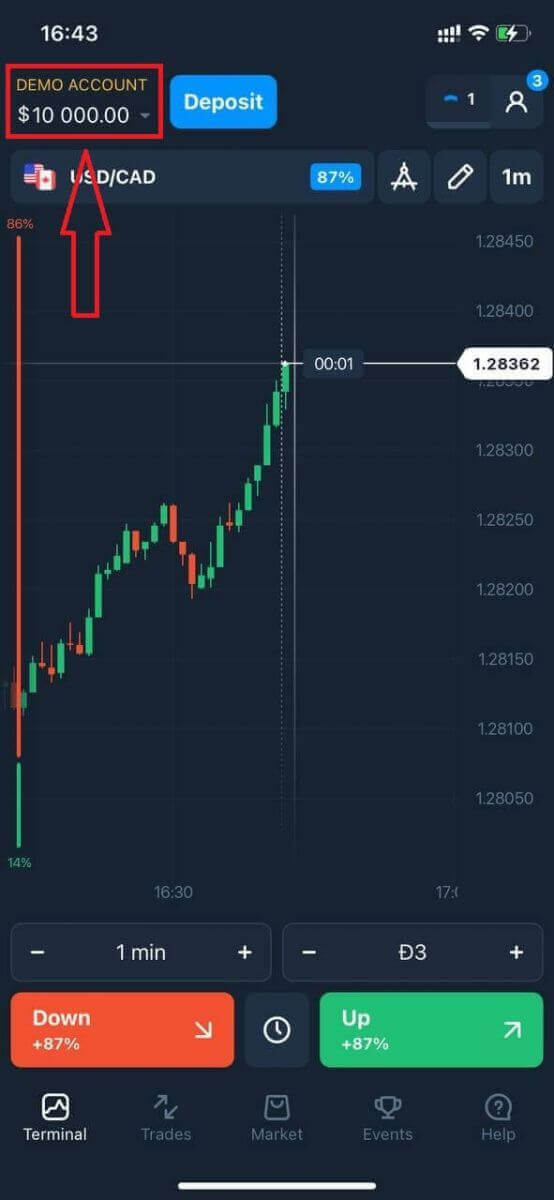
Sa kaso ng social Login i-click ang "Apple" o "Facebook" o "Google".
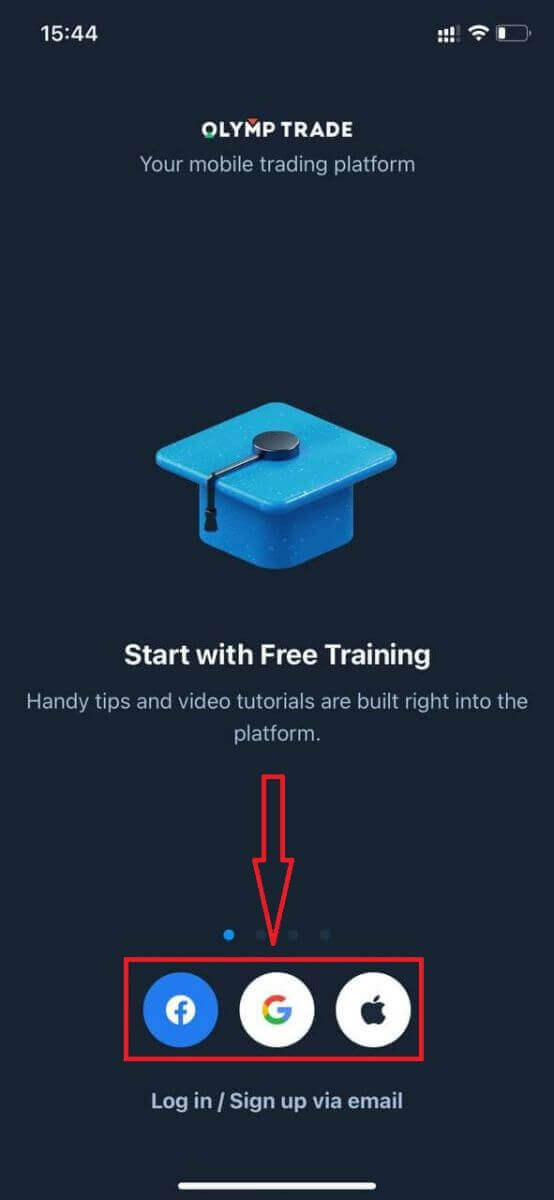
Paano mag-sign in sa Olymptrade Android app?
Kailangan mong bisitahin ang Google Play store at hanapin ang "Olymptrade - App For Trading" upang mahanap ang app na ito o mag-click dito . 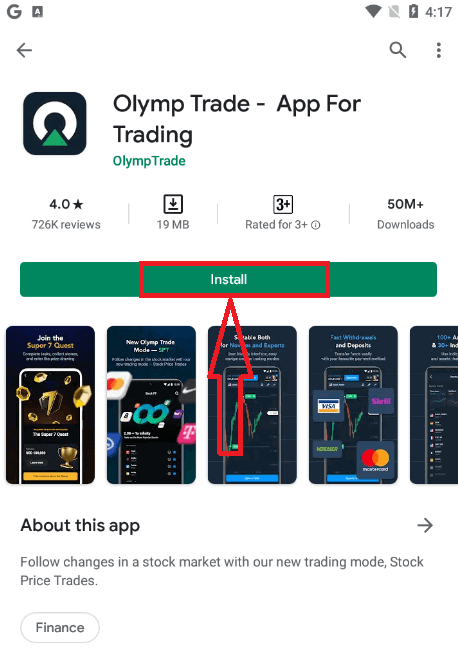
Pagkatapos ng pag-install at paglunsad maaari kang mag-log in sa Olymptrade Android mobile app sa pamamagitan ng paggamit ng iyong email, Facebook o Google account.
Gawin ang parehong mga hakbang tulad ng sa iOS device, piliin ang opsyong "Mag-log in"

Ipasok ang iyong email at password at pagkatapos ay mag-click sa pindutang "Enter".
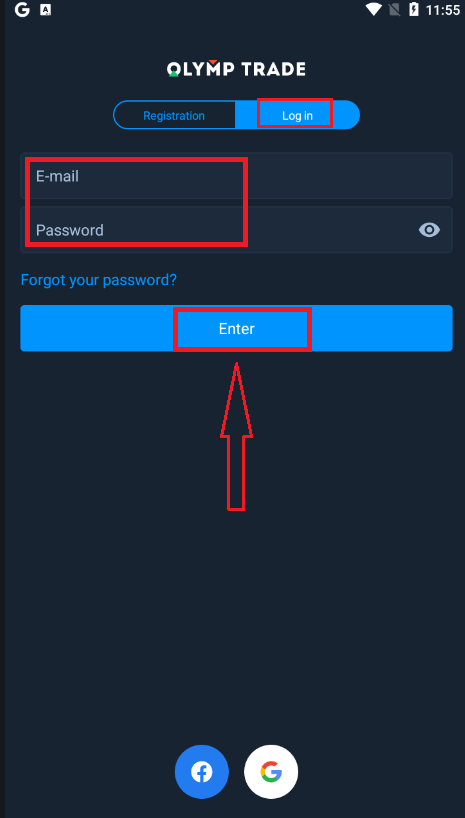
Ngayon ay mayroon ka na ring $10,000 sa Demo Account para i-trade sa platform.
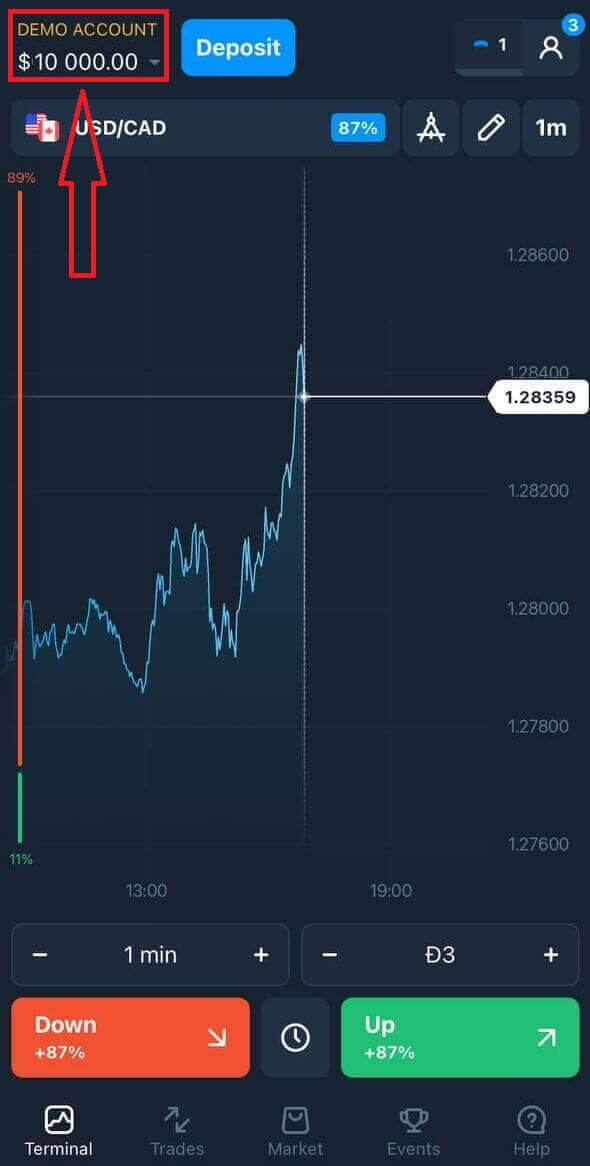
Sa kaso ng social Login i-click ang "Facebook" o "Google".
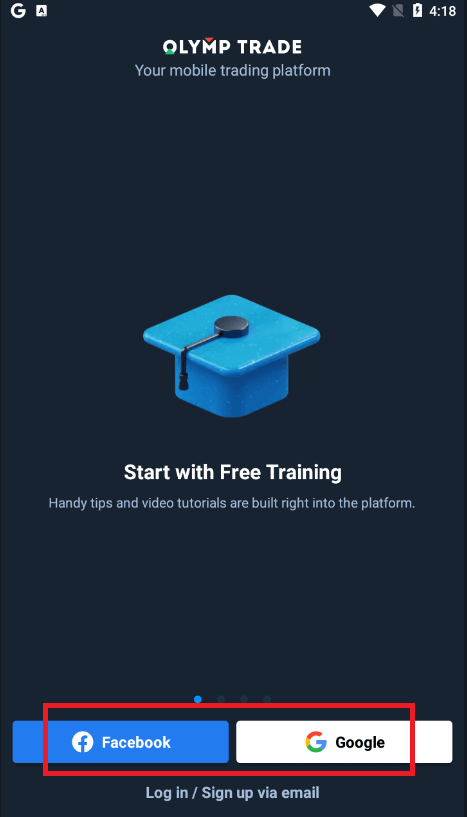
Mga Madalas Itanong (FAQ)
Nakalimutan ko ang email mula sa Olymptrade account
Kung nakalimutan mo ang iyong e-mail, maaari kang mag-log in gamit ang Facebook o Gmail. Kung hindi mo pa nagagawa ang mga account na ito, maaari mong gawin ang mga ito kapag nagrerehistro sa website ng Olymptrade. Sa matinding mga kaso, kung nakalimutan mo ang iyong e-mail, at walang paraan upang mag-log in sa pamamagitan ng Google at Facebook, kailangan mong makipag-ugnayan sa serbisyo ng suporta
Paano Ko Mapapalitan ang Currency ng Account
Isang beses mo lang mapipili ang currency ng account. Hindi ito mababago sa paglipas ng panahon.
Maaari kang lumikha ng isang bagong account gamit ang isang bagong email at piliin ang nais na pera.
Kung nakagawa ka ng bagong account, makipag-ugnayan sa suporta para harangan ang luma.
Ayon sa aming patakaran, ang isang negosyante ay maaari lamang magkaroon ng isang account.
Paano Ko Mapapalitan ang Aking Email
Upang i-update ang iyong email, mangyaring makipag-ugnayan sa team ng suporta.
Binabago namin ang data sa pamamagitan ng isang consultant upang protektahan ang mga account ng mga mangangalakal mula sa mga manloloko.
Hindi mo maaaring baguhin ang iyong email sa iyong sarili sa pamamagitan ng user account.
Paano Ko Mapapalitan ang Aking Numero ng Telepono
Kung hindi mo pa nakumpirma ang iyong numero ng telepono, maaari mo itong i-edit sa iyong user account.
Kung nakumpirma mo ang iyong numero ng telepono, mangyaring makipag-ugnayan sa team ng suporta.
Paano Mag-withdraw ng Pera mula sa Olymptrade
Ang Olymptrade platform ay nagsusumikap na matugunan ang pinakamataas na kalidad ng mga pamantayan ng pagsasagawa ng mga transaksyong pinansyal. Higit pa rito, pinapanatili namin silang simple at transparent.Ang rate ng pag-withdraw ng mga pondo ay tumaas ng sampung beses mula noong itinatag ang kumpanya. Ngayon, higit sa 90% ng mga kahilingan ang pinoproseso sa isang araw ng kalakalan.
Gayunpaman, ang mga mangangalakal ay madalas na may mga tanong tungkol sa proseso ng pag-withdraw ng mga pondo: kung aling mga sistema ng pagbabayad ang magagamit sa kanilang rehiyon o kung paano nila mapapabilis ang pag-withdraw.
Para sa artikulong ito, nakolekta namin ang mga madalas itanong.
Sa anong Mga Paraan ng Pagbabayad Ako Maaring Mag-withdraw ng Mga Pondo?
Maaari ka lamang mag-withdraw ng mga pondo sa iyong paraan ng pagbabayad. Kung nagdeposito ka gamit ang 2 paraan ng pagbabayad, ang pag-withdraw sa bawat isa sa kanila ay dapat na proporsyonal sa mga halaga ng pagbabayad.
Kailangan Ko Bang Magbigay ng Mga Dokumento para Mag-withdraw ng mga Pondo?
Hindi na kailangang magbigay ng kahit ano nang maaga, kakailanganin mo lamang na mag-upload ng mga dokumento kapag hiniling. Ang pamamaraang ito ay nagbibigay ng karagdagang seguridad para sa mga pondo sa iyong deposito. Kung kailangang ma-verify ang iyong account, makakatanggap ka ng tagubilin kung paano ito gawin sa pamamagitan ng email.
Paano ako mag-withdraw ng pera
Pag-withdraw gamit ang Mobile Device
Pumunta sa iyong platform user account at piliin ang "Higit pa" 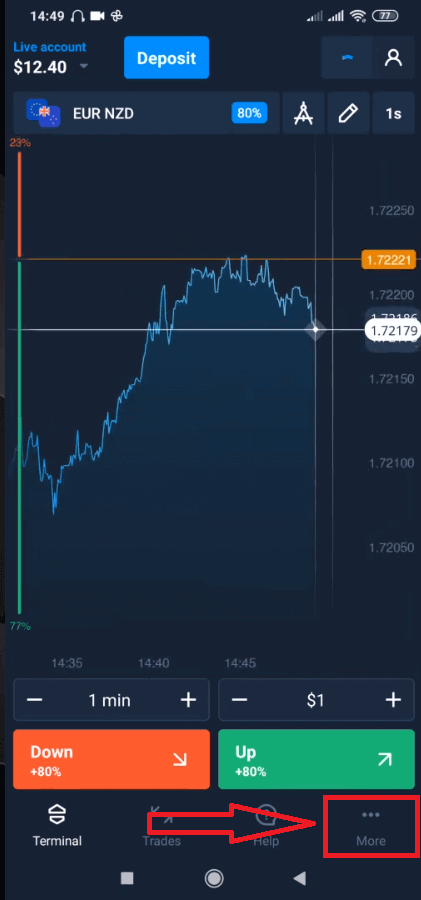
Piliin ang "Withdraw". 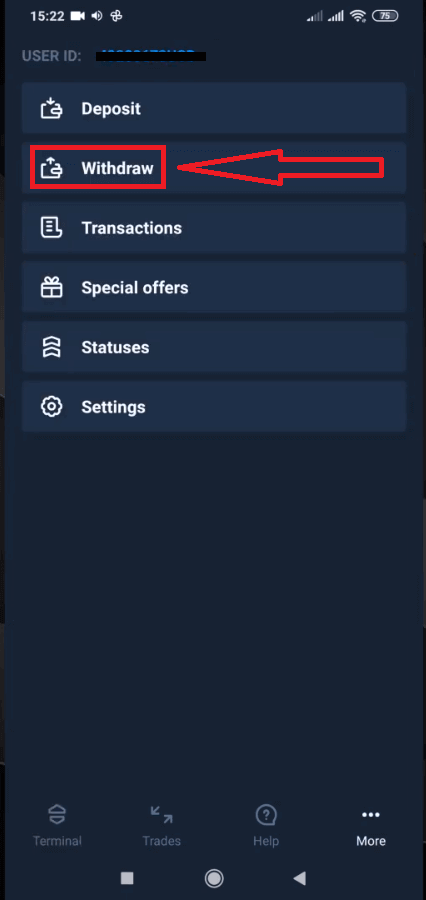
Dadalhin ka nito sa isang espesyal na seksyon sa website ng Olymptrade. 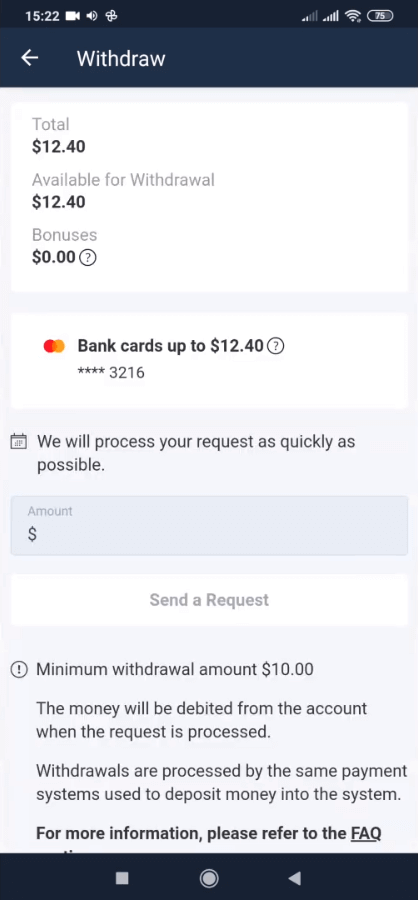
Sa block na "Available for withdrawal" makikita mo ang impormasyon tungkol sa kung magkano ang maaari mong bawiin. 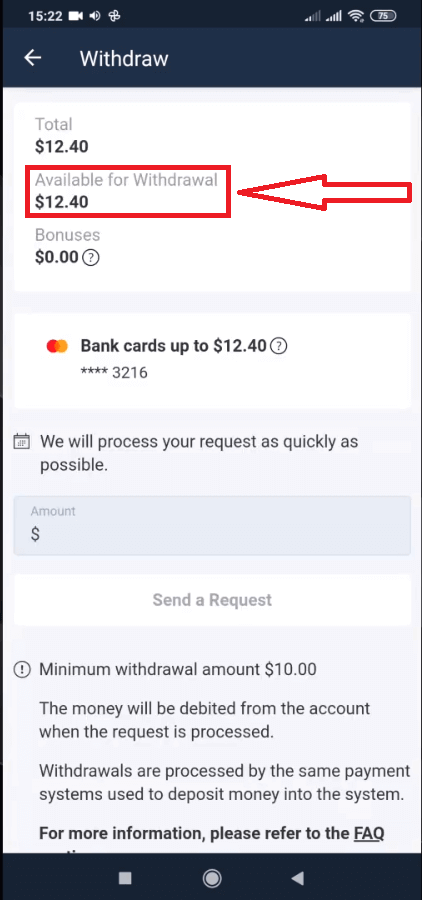
Piliin ang halaga. Ang pinakamababang halaga ng withdrawal ay $10/€10/R$50, ngunit maaaring mag-iba ito para sa iba't ibang sistema ng pagbabayad. I-click ang “Send a Request” 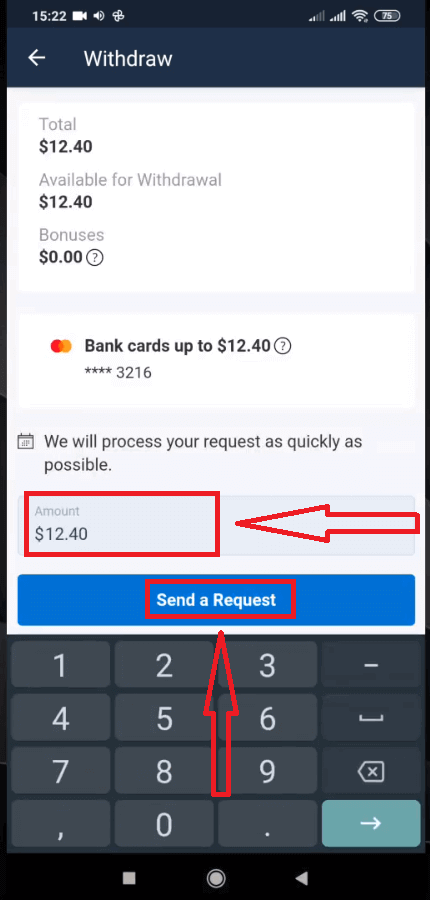
Maghintay ng ilang segundo, makikita mo ang iyong kahilingan. 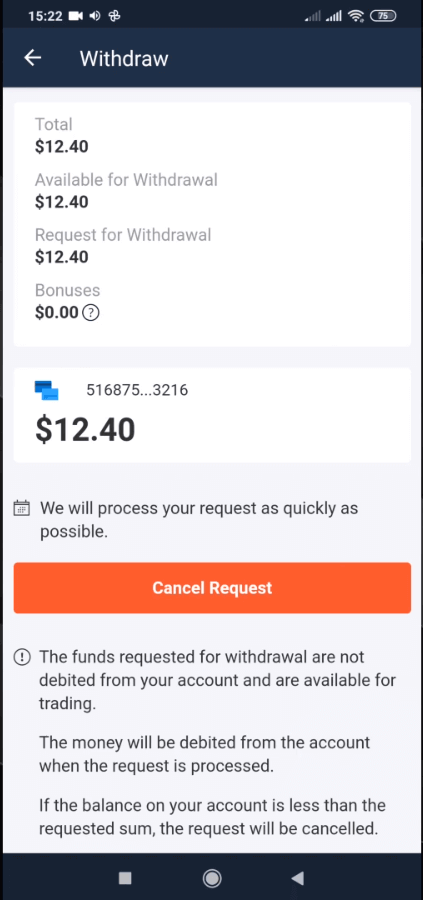
Suriin ang iyong pagbabayad sa Mga Transaksyon
Pag-withdraw gamit ang Desktop
Pumunta sa iyong platform user account at i-click ang "Payments" na button 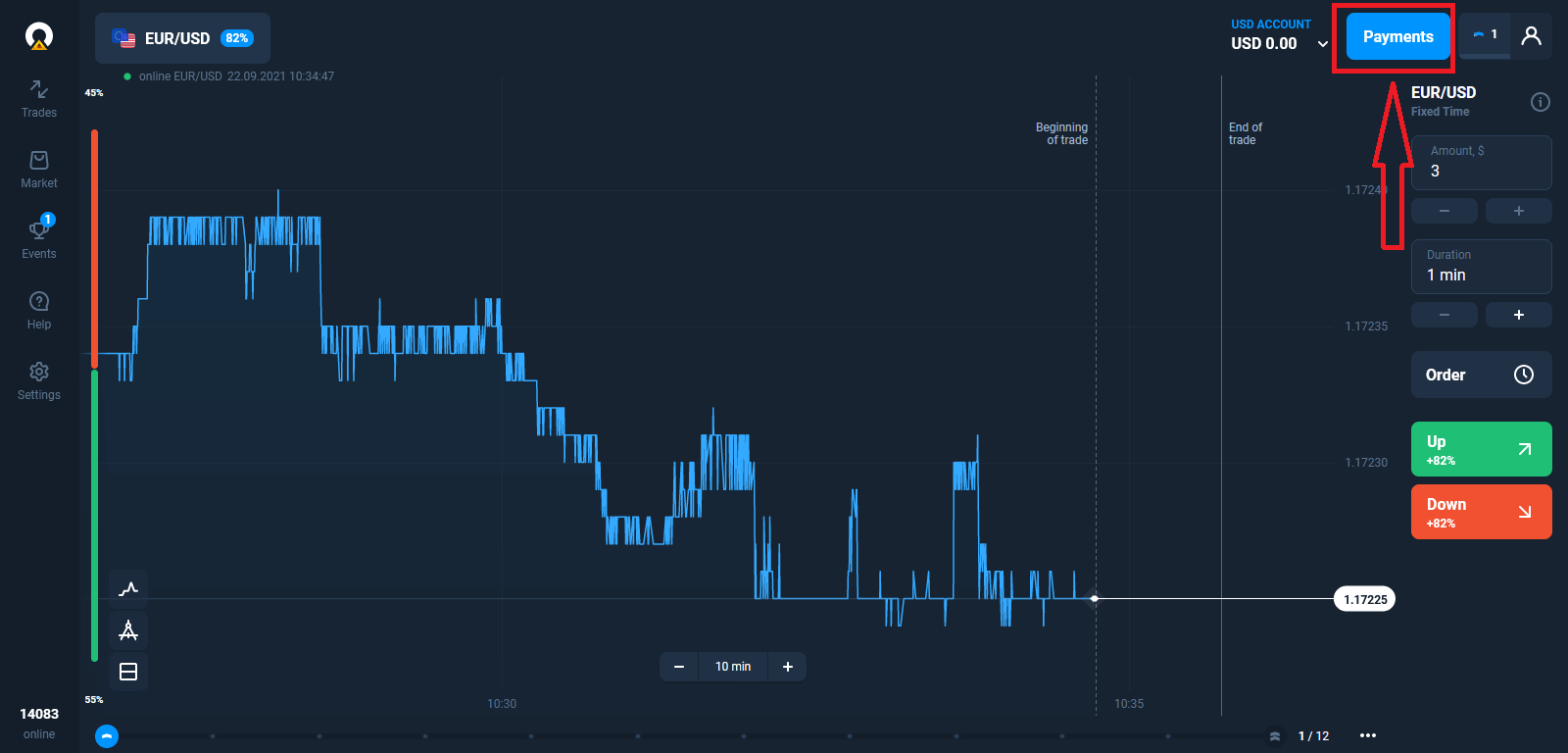
Piliin ang "Withdraw".
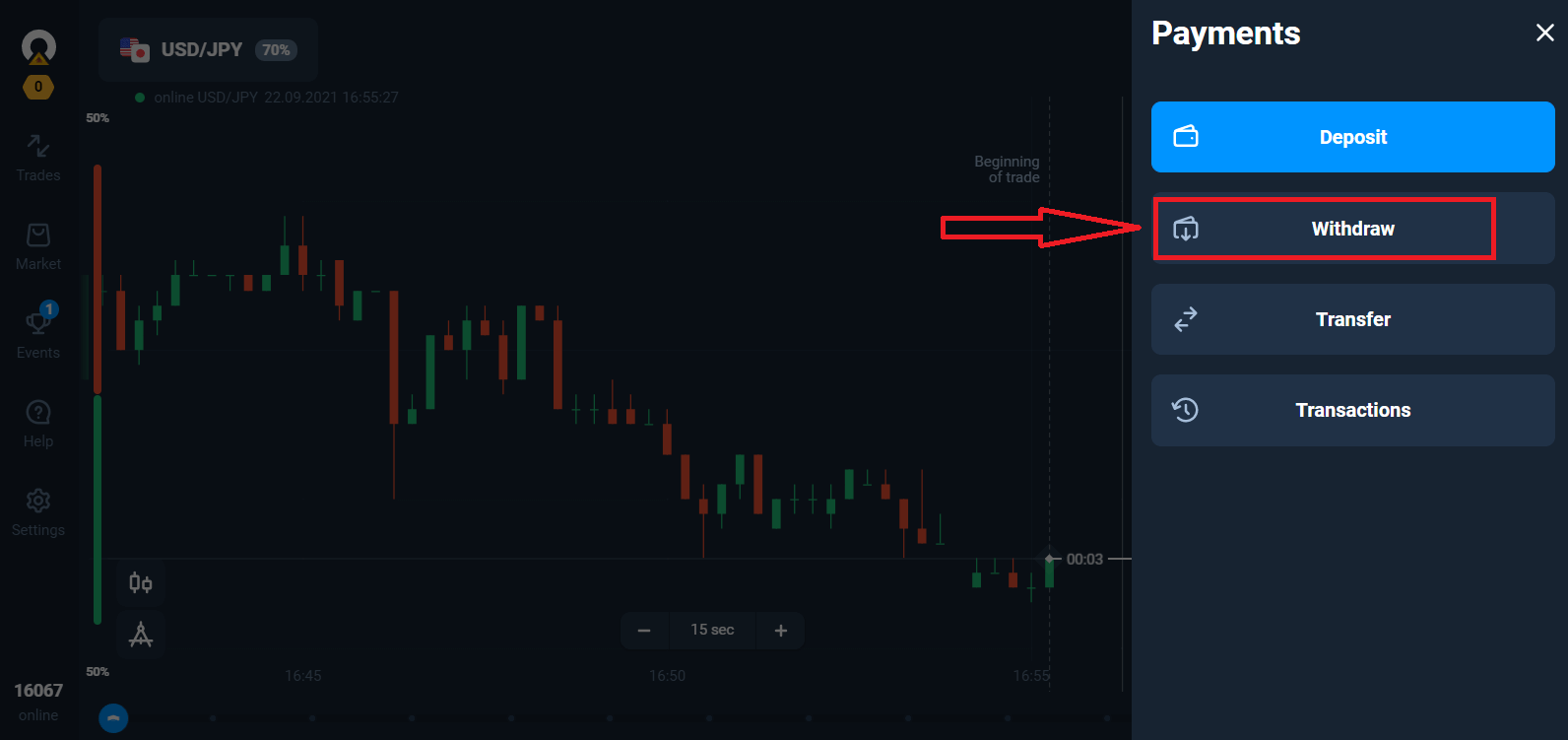
Dadalhin ka nito sa isang espesyal na seksyon sa website ng Olymptrade.
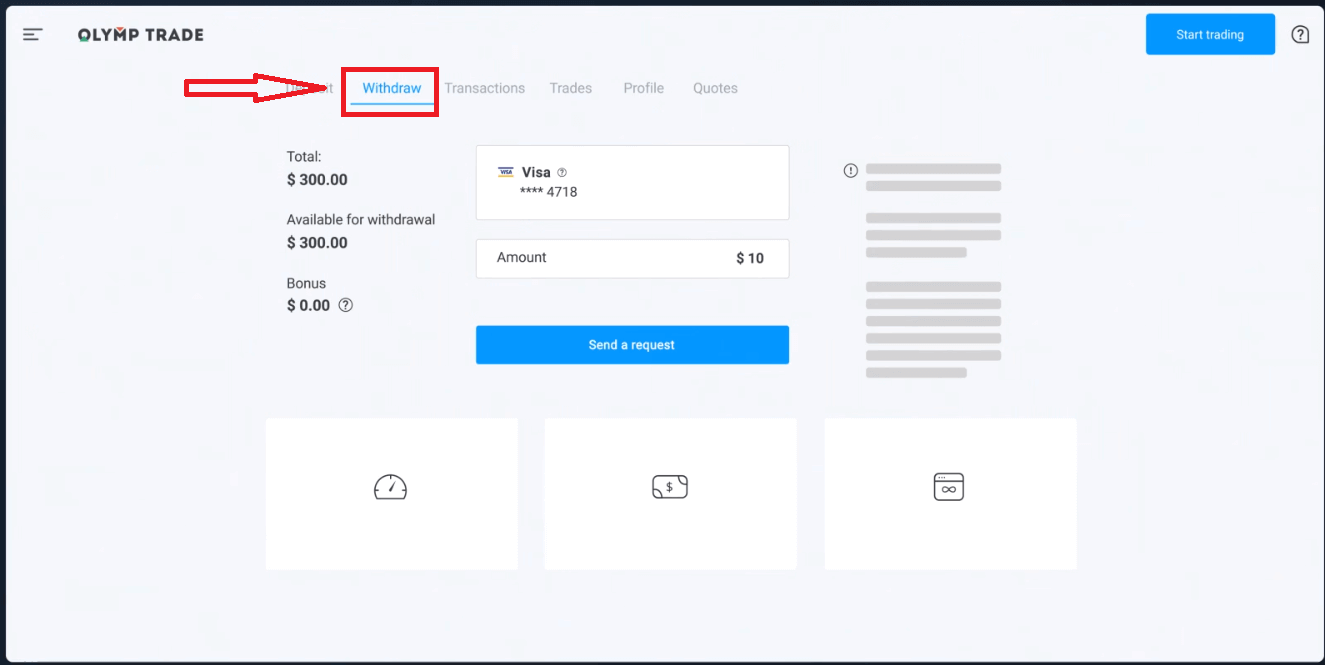
Sa block na "Available for withdrawal" makikita mo ang impormasyon tungkol sa kung magkano ang maaari mong bawiin.
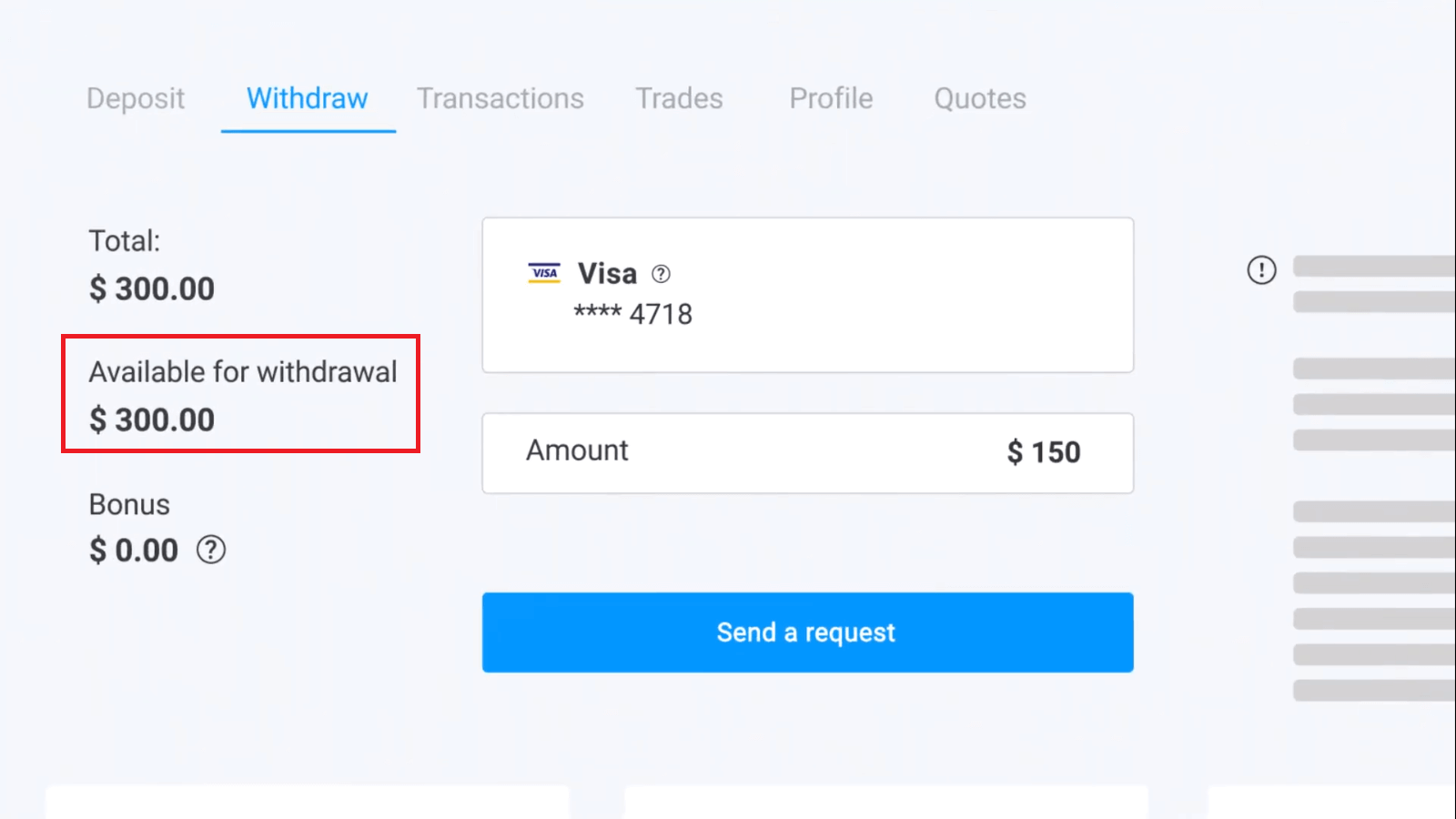
Piliin ang halaga. Ang pinakamababang halaga ng withdrawal ay $10/€10/R$50, ngunit maaaring mag-iba ito para sa iba't ibang sistema ng pagbabayad. I-click ang "Magpadala ng Kahilingan".
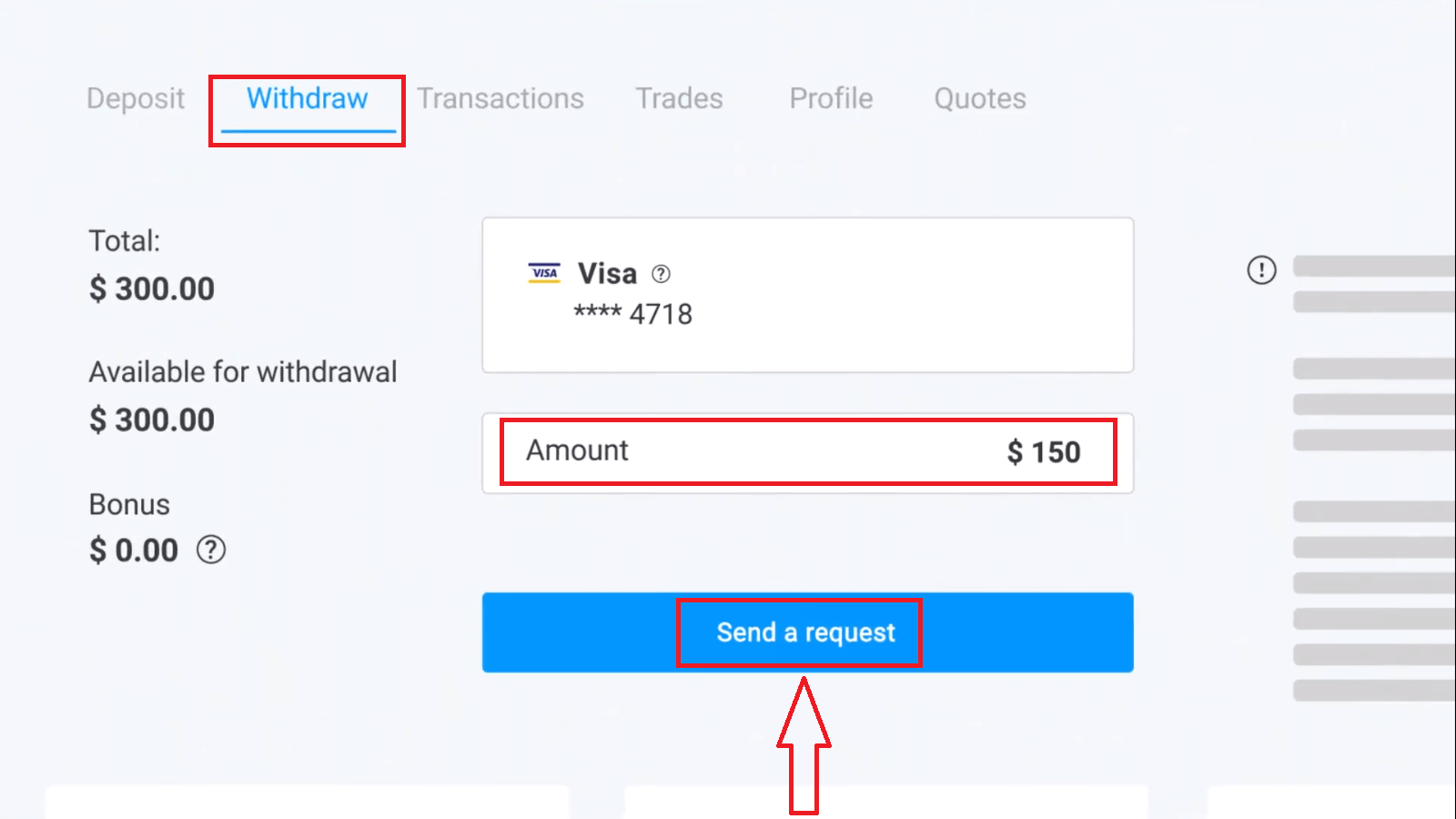
Maghintay ng ilang segundo, makikita mo ang iyong pagbabayad.

Mga Madalas Itanong (FAQ)
Ano ang Dapat Kong Gawin Kung Tinanggihan ng Bangko ang Aking Kahilingan sa Pag-withdraw?
Huwag mag-alala, makikita namin na ang iyong kahilingan ay tinanggihan. Sa kasamaang palad, hindi ibinibigay ng bangko ang dahilan ng pagtanggi. Padadalhan ka namin ng email na naglalarawan kung ano ang gagawin sa kasong ito.
Bakit Ko Natatanggap ang Hiniling na Halaga sa Mga Bahagi?
Maaaring lumitaw ang sitwasyong ito dahil sa mga tampok ng pagpapatakbo ng mga sistema ng pagbabayad. Humiling ka ng withdrawal, at nakuha mo lang ang bahagi ng hiniling na halaga na inilipat sa iyong card o e-wallet. "Nasa proseso" pa rin ang status ng kahilingan sa pag-withdraw.
Huwag kang mag-alala. Ang ilang mga bangko at sistema ng pagbabayad ay may mga paghihigpit sa maximum na payout, kaya mas malaking halaga ang maaaring mai-kredito sa account sa mas maliliit na bahagi.
Matatanggap mo nang buo ang hinihiling na halaga, ngunit ililipat ang mga pondo sa ilang hakbang.
Pakitandaan: maaari ka lamang gumawa ng bagong kahilingan sa pag-withdraw pagkatapos maproseso ang nauna. Ang isa ay hindi maaaring gumawa ng ilang kahilingan sa pag-withdraw nang sabay-sabay.
Pagkansela ng Funds Withdrawal
Ito ay tumatagal ng ilang oras upang maproseso ang isang kahilingan sa pag-withdraw. Ang mga pondo para sa pangangalakal ay magiging available sa buong panahong ito. Gayunpaman, kung mayroon kang mas kaunting mga pondo sa iyong account kaysa sa hiniling mong i-withdraw, awtomatikong makakansela ang kahilingan sa pag-withdraw.
Bukod dito, ang mga kliyente mismo ay maaaring magkansela ng mga kahilingan sa pag-withdraw sa pamamagitan ng pagpunta sa menu na "Mga Transaksyon" ng user account at pagkansela ng kahilingan.
Gaano Mo Katagal Pinoproseso ang Mga Kahilingan sa Pag-withdraw
Ginagawa namin ang aming makakaya upang maproseso ang lahat ng aming mga kahilingan ng mga kliyente nang mabilis hangga't maaari. Gayunpaman, maaaring tumagal mula 2 hanggang 5 araw ng negosyo upang ma-withdraw ang mga pondo. Ang tagal ng pagproseso ng kahilingan ay depende sa paraan ng pagbabayad na iyong ginagamit.
Kailan Nade-debit ang Mga Pondo mula sa Account?
Ang mga pondo ay na-debit mula sa trading account kapag naproseso ang kahilingan sa pag-withdraw. Kung ang iyong kahilingan sa pag-withdraw ay pinoproseso sa mga bahagi, ang mga pondo ay ide-debit din mula sa iyong account sa mga bahagi.
Bakit Ka Nagpapautang ng Deposit Diretso ngunit Naglalaan ng Oras para Magproseso ng Pag-withdraw?
Kapag nag-top up ka, pinoproseso namin ang kahilingan at ikredito ang mga pondo sa iyong account kaagad. Ang iyong kahilingan sa pag-withdraw ay pinoproseso ng platform at ng iyong bangko o sistema ng pagbabayad. Ito ay tumatagal ng mas maraming oras upang makumpleto ang kahilingan dahil sa pagdami ng mga katapat sa chain. Bukod, ang bawat sistema ng pagbabayad ay may sariling panahon ng pagproseso ng withdrawal.
Sa karaniwan, ang mga pondo ay kredito sa isang bank card sa loob ng 2 araw ng negosyo. Gayunpaman, maaaring tumagal ng ilang bangko nang hanggang 30 araw bago mailipat ang mga pondo.
Matatanggap ng mga may hawak ng e-wallet ang pera kapag naproseso na ng platform ang kahilingan.
Huwag mag-alala kung nakikita mo ang status na nagsasabing "Matagumpay na naisagawa ang pagbabayad" sa iyong account ngunit hindi mo pa natatanggap ang iyong mga pondo.
Nangangahulugan ito na naipadala na namin ang mga pondo at ang kahilingan sa pag-withdraw ay pinoproseso na ngayon ng iyong bangko o sistema ng pagbabayad. Ang bilis ng prosesong ito ay wala sa aming kontrol.
Paano Ako Mag-withdraw ng Mga Pondo sa 2 Paraan ng Pagbabayad
Kung nag-top up ka gamit ang dalawang paraan ng pagbabayad, ang halaga ng deposito na gusto mong bawiin ay dapat na proporsyonal na ipamahagi at ipadala sa mga mapagkukunang ito. Halimbawa, ang isang negosyante ay nagdeposito ng $40 sa kanilang account gamit ang isang bank card. Nang maglaon, nagdeposito ang negosyante ng $100 gamit ang Neteller e-wallet. Pagkatapos nito, tinaasan niya ang balanse ng account sa $300. Ito ay kung paano ma-withdraw ang nadeposito na $140: $40 ay dapat ipadala sa bank card $100 ay dapat ipadala sa Neteller e-wallet Pakitandaan na ang panuntunang ito ay nalalapat lamang sa halaga ng mga pondong nadeposito ng isa. Ang mga kita ay maaaring i-withdraw sa anumang paraan ng pagbabayad nang walang mga paghihigpit.
Pakitandaan na ang panuntunang ito ay nalalapat lamang sa halaga ng mga pondong nadeposito ng isa. Ang mga kita ay maaaring i-withdraw sa anumang paraan ng pagbabayad nang walang mga paghihigpit.
Ipinakilala namin ang panuntunang ito dahil bilang isang institusyong pampinansyal, dapat tayong sumunod sa mga internasyonal na legal na regulasyon. Ayon sa mga regulasyong ito, ang halaga ng pag-withdraw sa 2 at higit pang mga paraan ng pagbabayad ay dapat na proporsyonal sa mga halaga ng deposito na ginawa gamit ang mga pamamaraang ito.


